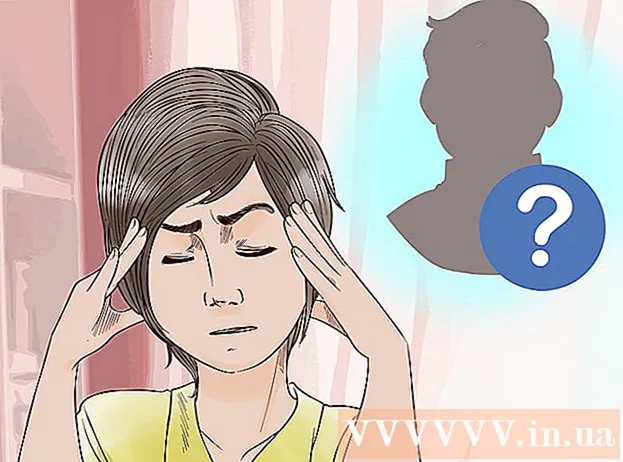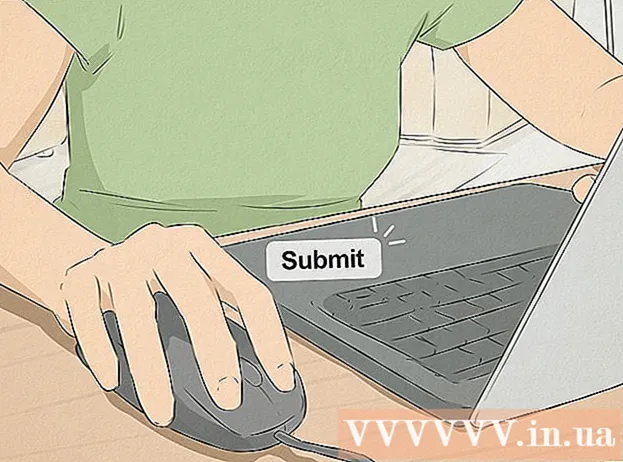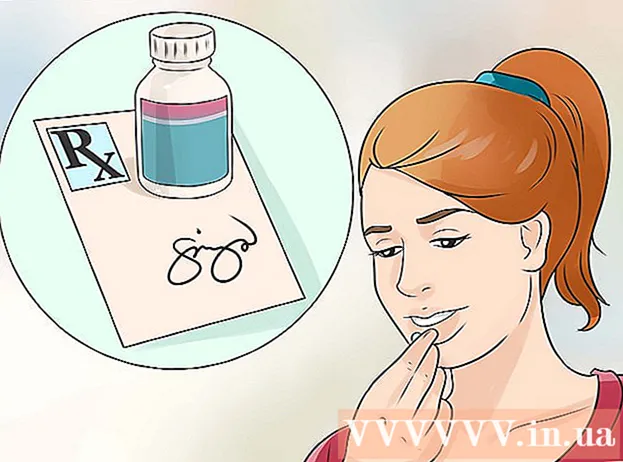Автор:
Clyde Lopez
Жаратылган Күнү:
18 Июль 2021
Жаңыртуу Күнү:
1 Июль 2024

Мазмун
- Кадамдар
- 3 -метод 1: Desktop Browser
- Метод 2 3: Мобилдик түзмөк
- 3 -метод 3: Үчүнчү жактын программасы
- Кеңештер
- Эскертүүлөр
Фейсбук баракчаңыздын темасына карабай, окурмандарыңызды кызыктыруу үчүн үзгүлтүксүз постторду жазып турууңуз жакшы. Үзгүлтүксүз жарыялоону болтурбоо үчүн, бул процессти эрте пландаңыз. Сиз муну фейсбуктун камтылган функциясын колдонуп, топтон пост жазганыңызда же үчүнчү жактын тиркемесин колдонуп жасасаңыз болот (ушинтип жеке билдирүүлөрдү пландаштырсаңыз болот).
Кадамдар
3 -метод 1: Desktop Browser
 1 Компьютериңизден Facebook аккаунтуңузга кириңиз. Бул пост жазууну пландаштырууга жардам берет.
1 Компьютериңизден Facebook аккаунтуңузга кириңиз. Бул пост жазууну пландаштырууга жардам берет. - Facebook.com ачыңыз.
- Электрондук почта дарегиңизди жана сырсөзүңүздү киргизиңиз.
- Кирүүнү басыңыз.
 2 Кошумча Facebook баракчасына кирүү. Белгилей кетчү нерсе, Facebook сиздин жеке эсебиңизден билдирүүлөрдү пландаштырууга уруксат бербейт. Постторду группалык баракчаларды, күйөрмандар баракчаларын, бизнес баракчаларын ж.б.у.с. Бул барактардын бирине кирүү үчүн, башкы экрандын жогорку оң бурчундагы кичинекей жебени чыкылдатыңыз (глобустун жана сепил сүрөтчөлөрүнүн жанында). "Фейсбукту колдонуу" ачылуучу менюсунан сиз түзгөн барактын атын чыкылдатыңыз.
2 Кошумча Facebook баракчасына кирүү. Белгилей кетчү нерсе, Facebook сиздин жеке эсебиңизден билдирүүлөрдү пландаштырууга уруксат бербейт. Постторду группалык баракчаларды, күйөрмандар баракчаларын, бизнес баракчаларын ж.б.у.с. Бул барактардын бирине кирүү үчүн, башкы экрандын жогорку оң бурчундагы кичинекей жебени чыкылдатыңыз (глобустун жана сепил сүрөтчөлөрүнүн жанында). "Фейсбукту колдонуу" ачылуучу менюсунан сиз түзгөн барактын атын чыкылдатыңыз. - Эгер сиз баракты жасай элек болсоңуз, аны ошол эле менюдагы "Барак түзүү" опциясын колдонуп жасаңыз. Чоо -жайын билүү үчүн бул макаланы окуңуз.
 3 Пост түзүү. Түзүлгөн беттин жогору жагына, статус жаңыртуусун текст кутучасына киргизиңиз. Демейки боюнча, бул талаада "Сиз эмне кылып жатасыз?" Азырынча пост жазбаңыз.
3 Пост түзүү. Түзүлгөн беттин жогору жагына, статус жаңыртуусун текст кутучасына киргизиңиз. Демейки боюнча, бул талаада "Сиз эмне кылып жатасыз?" Азырынча пост жазбаңыз. - Бул жерде сиз текст талаасынын үстүндөгү "Фото / Видео" шилтемесин чыкылдатуу менен постуңузга каалаган медиа файлды киргизе аласыз. Постту пландаштыруудан мурун муну жасаңыз.
 4 Менюдан "Графикти" тандаңыз. Постуңузду түзгөндөн кийин, билдирүүнү тапшыруу үчүн көк жана ак баскычтын жанындагы жебени басыңыз. Менюдан "Графикти" тандаңыз.
4 Менюдан "Графикти" тандаңыз. Постуңузду түзгөндөн кийин, билдирүүнү тапшыруу үчүн көк жана ак баскычтын жанындагы жебени басыңыз. Менюдан "Графикти" тандаңыз.  5 Күндү жана убакытты тандаңыз. Ачылган терезеде калкыма календардан датаны тандаңыз (бул үчүн календар түрүндөгү кичинекей сөлөкөттү басыңыз). Убакытты чыкылдатып, өйдө жана ылдый жебе баскычтарын колдонуу менен оң жактагы кутуда убакытты (мүнөткө чейин так) тандаңыз.
5 Күндү жана убакытты тандаңыз. Ачылган терезеде калкыма календардан датаны тандаңыз (бул үчүн календар түрүндөгү кичинекей сөлөкөттү басыңыз). Убакытты чыкылдатып, өйдө жана ылдый жебе баскычтарын колдонуу менен оң жактагы кутуда убакытты (мүнөткө чейин так) тандаңыз. - Пландаштырылган постту жайгаштыруунун минималдуу мөөнөтү 10 мүнөт, максимуму 6 ай.
- Тандалган убакыт сиздин убакыт алкагыңызды билдирет.
 6 Графикти чыкылдатыңыз. Сиздин постуңуз автоматтык түрдө көрсөтүлгөн күнү жана убактысында жайгаштырылат. Сиздин баракчаңызда "1 пландалган билдирүү" деген билдирүүнү көрөсүз.
6 Графикти чыкылдатыңыз. Сиздин постуңуз автоматтык түрдө көрсөтүлгөн күнү жана убактысында жайгаштырылат. Сиздин баракчаңызда "1 пландалган билдирүү" деген билдирүүнү көрөсүз. - Эгер өзгөртүүлөрдү киргизүү керек болсо, "1 пландалган билдирүү" терезесинен "Постту көрүү" баскычын чыкылдатыңыз. Андан кийин түзөтүү, жарыялоо, жылдыруу же жок кылуу үчүн билдирүү терезесинин жогорку оң бурчунда жайгашкан кичинекей жебени басыңыз.
- Сиз муну Аракетти (беттин жогору жагында) чыкылдатып, андан кийин сол тилкедеги Пландаштырылган билдирүүлөрдү чыкылдатуу менен жасай аласыз.
Метод 2 3: Мобилдик түзмөк
 1 Pages Manager колдонмосун түзмөгүңүзгө жүктөп алыңыз. Facebookтун негизги мобилдик тиркемеси (ошондой эле мобилдик браузер) постторду пландаштырууга тоскоол болот. Бул үчүн сизге Pages Manager колдонмосу керек. Бул Facebook тарабынан түзүлгөн бекер колдонмо жана мобилдик тиркемелердин ири дүкөндөрүндө жүктөө үчүн жеткиликтүү.
1 Pages Manager колдонмосун түзмөгүңүзгө жүктөп алыңыз. Facebookтун негизги мобилдик тиркемеси (ошондой эле мобилдик браузер) постторду пландаштырууга тоскоол болот. Бул үчүн сизге Pages Manager колдонмосу керек. Бул Facebook тарабынан түзүлгөн бекер колдонмо жана мобилдик тиркемелердин ири дүкөндөрүндө жүктөө үчүн жеткиликтүү. - IOS үчүн колдонмо бул жерде жеткиликтүү
- Android үчүн колдонмо бул жерде жеткиликтүү.
 2 Колдонмо аркылуу Facebook аккаунтуңузга кириңиз. Эгерде сиздин Facebook каттоо эсебиңиз буга чейин мобилдик түзмөгүңүз менен шайкештирилген болсо, анда "Атыңыз катары улантуу>" опциясын көрөсүз. Улантуу үчүн бул параметрди басыңыз.Эгер бул параметрди көрө албасаңыз, электрондук почтаңыздын дарегин жана сырсөзүңүздү киргизип, каттоо эсебиңизге кириңиз.
2 Колдонмо аркылуу Facebook аккаунтуңузга кириңиз. Эгерде сиздин Facebook каттоо эсебиңиз буга чейин мобилдик түзмөгүңүз менен шайкештирилген болсо, анда "Атыңыз катары улантуу>" опциясын көрөсүз. Улантуу үчүн бул параметрди басыңыз.Эгер бул параметрди көрө албасаңыз, электрондук почтаңыздын дарегин жана сырсөзүңүздү киргизип, каттоо эсебиңизге кириңиз. - Эскертүү: жогорудагы көрсөтмөлөр Android колдонмосу үчүн. IOS колдонмосу да ушундай иштеши керек, бирок кичине айырмачылыктар болушу мүмкүн.
 3 Facebook баракчаңызды ачыңыз. Каттоо эсебиңизге киргенден кийин, сиз автоматтык түрдө биринчи тобуңуздун барагына өтөсүз; Болбосо, аны топтун тизмесинен тандаңыз. Ошондой эле сиз каалаган убакта өзүңүздүн группаңызды көк меню сөлөкөтүн (оң жактагы жогорку бурчта) басып, тизмеден топту тандап таба аласыз.
3 Facebook баракчаңызды ачыңыз. Каттоо эсебиңизге киргенден кийин, сиз автоматтык түрдө биринчи тобуңуздун барагына өтөсүз; Болбосо, аны топтун тизмесинен тандаңыз. Ошондой эле сиз каалаган убакта өзүңүздүн группаңызды көк меню сөлөкөтүн (оң жактагы жогорку бурчта) басып, тизмеден топту тандап таба аласыз.  4 "Пост түзүү үчүн бул жерди басыңыз" дегенди басыңыз. Бул экрандын ылдый жагындагы көк тегерек баскыч. Жолдор тизмесинен Текст, Сүрөт, Видео же Окуяны тандаңыз. Постту түзмөктүн клавиатурасы аркылуу киргизиңиз. Азырынча пост жазбаңыз.
4 "Пост түзүү үчүн бул жерди басыңыз" дегенди басыңыз. Бул экрандын ылдый жагындагы көк тегерек баскыч. Жолдор тизмесинен Текст, Сүрөт, Видео же Окуяны тандаңыз. Постту түзмөктүн клавиатурасы аркылуу киргизиңиз. Азырынча пост жазбаңыз.  5 Посттун варианттар менюсунда Графикти чыкылдатыңыз. Пост терезесинин төмөнкү оң бурчундагы меню баскычын басыңыз. Тизмеден "Графикти" тандаңыз. Калкып чыкма терезеде датаны жана убакытты тандаңыз. Тиешелүү мамычалардагы сандарды жылдыруу менен күндү, саатты, мүнөттү тандаңыз.
5 Посттун варианттар менюсунда Графикти чыкылдатыңыз. Пост терезесинин төмөнкү оң бурчундагы меню баскычын басыңыз. Тизмеден "Графикти" тандаңыз. Калкып чыкма терезеде датаны жана убакытты тандаңыз. Тиешелүү мамычалардагы сандарды жылдыруу менен күндү, саатты, мүнөттү тандаңыз.  6 Бүтүрүү үчүн көк график баскычын басыңыз. Постуңузга кайтып келгенде, Post Post баскычы (оң жактын жогорку бурчунда) Schedule баскычы менен алмаштырылганын көрөсүз. Пландаштырылган посттун күнү жана убактысы сиздин постуңуздун текстинин астында көрсөтүлөт жана сааттын сүрөтчөсү көк түскө айланат. Пландаштырууну бүтүрүү үчүн Графикти басыңыз.
6 Бүтүрүү үчүн көк график баскычын басыңыз. Постуңузга кайтып келгенде, Post Post баскычы (оң жактын жогорку бурчунда) Schedule баскычы менен алмаштырылганын көрөсүз. Пландаштырылган посттун күнү жана убактысы сиздин постуңуздун текстинин астында көрсөтүлөт жана сааттын сүрөтчөсү көк түскө айланат. Пландаштырууну бүтүрүү үчүн Графикти басыңыз.  7 "Өркүндөтүлгөн" меню аркылуу пландалган билдирүүлөрдү түзөтүңүз. Каалаган убакта, Pages Manager колдонмосун пландаштырылган билдирүүлөрдү түзөтүү же жок кылуу үчүн колдонсоңуз болот. Бул үчүн, тиркемени ишке киргизип, "Өркүндөтүлгөн" өтмөгүнө өтүңүз (экрандын жогору жагында, глобус сүрөтчөсүнүн оң жагында). Кийинки бетте, Пландалган билдирүүлөрдү чыкылдатыңыз. Түзөткүңүз келген постту таап, андан кийин терезенин жогорку оң бурчундагы жебени чыкылдатыңыз жана тандалган постту түзөтүү үчүн меню параметрлерин колдонуңуз.
7 "Өркүндөтүлгөн" меню аркылуу пландалган билдирүүлөрдү түзөтүңүз. Каалаган убакта, Pages Manager колдонмосун пландаштырылган билдирүүлөрдү түзөтүү же жок кылуу үчүн колдонсоңуз болот. Бул үчүн, тиркемени ишке киргизип, "Өркүндөтүлгөн" өтмөгүнө өтүңүз (экрандын жогору жагында, глобус сүрөтчөсүнүн оң жагында). Кийинки бетте, Пландалган билдирүүлөрдү чыкылдатыңыз. Түзөткүңүз келген постту таап, андан кийин терезенин жогорку оң бурчундагы жебени чыкылдатыңыз жана тандалган постту түзөтүү үчүн меню параметрлерин колдонуңуз.
3 -метод 3: Үчүнчү жактын программасы
 1 Постту пландаштыруу программасын тандап, жүктөп алыңыз. Facebookтун камтылган функциялары сиздин жеке эсебиңизден билдирүүлөрдү пландаштырууга тоскоол болот, андыктан үчүнчү тараптын программасын жүктөп алышыңыз керек. Мындай программалар көп. Бул жерде алардын айрымдары:
1 Постту пландаштыруу программасын тандап, жүктөп алыңыз. Facebookтун камтылган функциялары сиздин жеке эсебиңизден билдирүүлөрдү пландаштырууга тоскоол болот, андыктан үчүнчү тараптын программасын жүктөп алышыңыз керек. Мындай программалар көп. Бул жерде алардын айрымдары: - Hootsuite (Эскертүү: Төмөндөгү көрсөтмөлөр бул колдонмого тиешелүү болот.)
- Postcron
- Massplanner
 2 Сайтты ачыңыз HootSuite жана эсеп түзүү. Фейсбукка компьютерден кирүү үчүн көк Facebook баскычын басыңыз. HootSuite каттоо эсебиңизди каттоо үчүн Facebook каттоо эсебиңиздеги маалыматты колдонот.
2 Сайтты ачыңыз HootSuite жана эсеп түзүү. Фейсбукка компьютерден кирүү үчүн көк Facebook баскычын басыңыз. HootSuite каттоо эсебиңизди каттоо үчүн Facebook каттоо эсебиңиздеги маалыматты колдонот. - HootSuite'ди мобилдик түзмөгүңүзгө жүктөө жана орнотуу үчүн бул жерди басыңыз.
 3 Социалдык тармакты тандаңыз. HootSuite'ге биринчи жолу киргениңизде, Коомдук тармакты кошууну чыкылдатыңыз. Facebookка туташууну чыкылдатыңыз (калкыма терезенин ылдый жагында). Үч терезеде профилиңизге, баракчаңызга жана Facebook топторуна туташуу боюнча кеңештер бар "Жарайт" дегенди басыңыз. Сиз муну профилиңизде жана барактарыңызда билдирүүлөрдү пландаштыруу үчүн кылышыңыз керек.
3 Социалдык тармакты тандаңыз. HootSuite'ге биринчи жолу киргениңизде, Коомдук тармакты кошууну чыкылдатыңыз. Facebookка туташууну чыкылдатыңыз (калкыма терезенин ылдый жагында). Үч терезеде профилиңизге, баракчаңызга жана Facebook топторуна туташуу боюнча кеңештер бар "Жарайт" дегенди басыңыз. Сиз муну профилиңизде жана барактарыңызда билдирүүлөрдү пландаштыруу үчүн кылышыңыз керек. - Бүткөндөн кийин, Жашыл Улантуу баскычын басыңыз. Андан кийин "Социалдык тармакты кошууну бүтүрүү" баскычын чыкылдатыңыз.
 4 Пост түзүү. Сиз HootSuiteти колдонуу боюнча кыска окуу куралын көрүп же өткөрүп жибере аласыз. Бүткөндөн кийин, HootSuite башкы барагынын жогору жагында Пост түзүү талаасын басып, постуңуздун текстин киргизиңиз. Азырынча пост жазбаңыз.
4 Пост түзүү. Сиз HootSuiteти колдонуу боюнча кыска окуу куралын көрүп же өткөрүп жибере аласыз. Бүткөндөн кийин, HootSuite башкы барагынын жогору жагында Пост түзүү талаасын басып, постуңуздун текстин киргизиңиз. Азырынча пост жазбаңыз. - Постуңузга сүрөт же файлды тиркөө үчүн, кыстырма сүрөтчөсүн басыңыз.
 5 "Расписание" чыкылдатыңыз. Бул сиздин постуңуздун астындагы календардык сөлөкөт. Пландоо менюсу ачылат. Калкып чыгуучу менюдан календарды жана саатты колдонуп жарыялоонун күнүн жана убактысын тандаңыз.
5 "Расписание" чыкылдатыңыз. Бул сиздин постуңуздун астындагы календардык сөлөкөт. Пландоо менюсу ачылат. Калкып чыгуучу менюдан календарды жана саатты колдонуп жарыялоонун күнүн жана убактысын тандаңыз. - Эгер сиз пост жарыяланганда электрондук почта аркылуу кабарланууну кааласаңыз, менюнун астындагы кутучаны белгилеңиз.
 6 План жарыялоо. Бул үчүн, терезенин ылдый жагындагы "Расписание" баскычын басыңыз.
6 План жарыялоо. Бул үчүн, терезенин ылдый жагындагы "Расписание" баскычын басыңыз.  7 Кагаз учактын сөлөкөтүн колдонуу менен пландаштырылган постту түзөтүңүз. Бул сөлөкөт экрандын сол жагында вертикалдуу HootSuite куралдар тилкесинде жайгашкан. HootSuite Editor терезеси ачылат жана сиз алдыдагы посттордун тизмесин көрөсүз.
7 Кагаз учактын сөлөкөтүн колдонуу менен пландаштырылган постту түзөтүңүз. Бул сөлөкөт экрандын сол жагында вертикалдуу HootSuite куралдар тилкесинде жайгашкан. HootSuite Editor терезеси ачылат жана сиз алдыдагы посттордун тизмесин көрөсүз. - Сиз пландаштырылган билдирүүлөрдү түзөтүү жана жок кылуу үчүн бул терезедеги параметрлерди колдоно аласыз.
Кеңештер
- Көптөгөн колдонуучулар постторду үзгүлтүксүз пландаштыруу, айрыкча трафиктин көбөйгөн мезгилинде, көбүрөөк жолдоочуларын өзүнө тартат. Эгерде сиз HootSuite менен иштеп жатсаңыз, постторуңуздан максималдуу пайда алуу үчүн Авто график опциясын колдоно аласыз.
- Сүрөттөлгөн ыкмалардын бирин колдонуп жатканда, сүрөттөрдү, видеолорду же шилтемелерди тиркеп койсоңуз болот (кол менен жасагандай эле). Бирок, сиз фотоальбомдорду же окуяларды жарыялоону пландаштыра албайсыз.
Эскертүүлөр
- Жогоруда айтылгандай, Facebookтун интерфейси учурда жеке профилиңиздеги билдирүүлөрдү пландаштырууга мүмкүндүк бербейт. Сиз барактардагы билдирүүлөрдү гана пландаштыра аласыз. Эгерде сиз профилдеги жана баракчалардагы билдирүүлөрдү пландаштыргыңыз келсе, үчүнчү жактын программаларын колдонуңуз (HootSuite жана макалада айтылган башкалар).